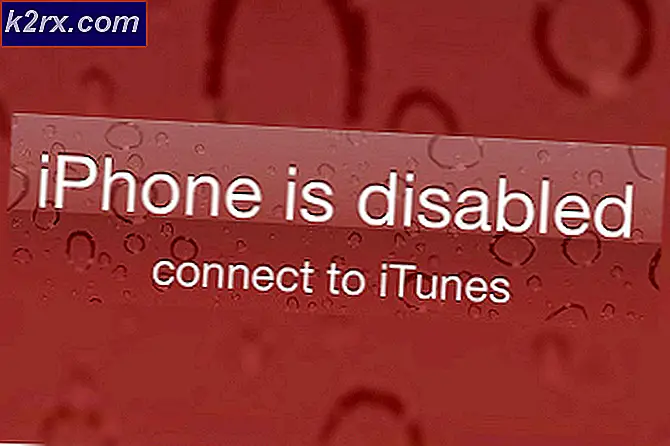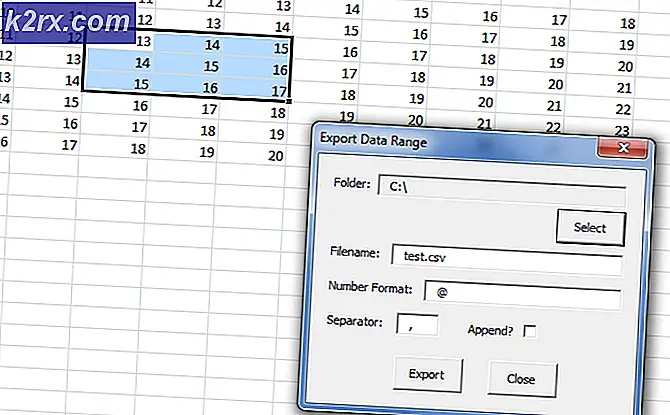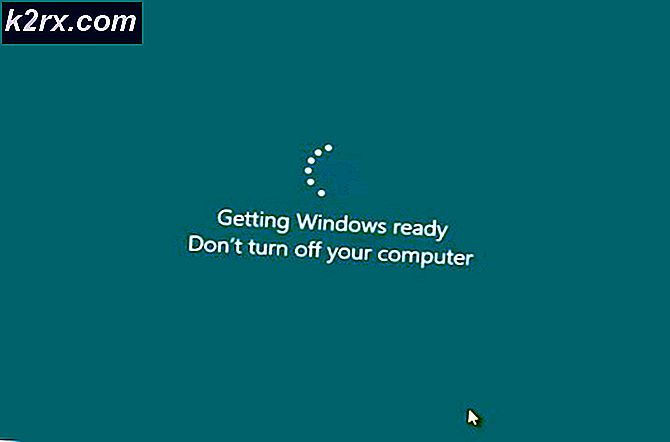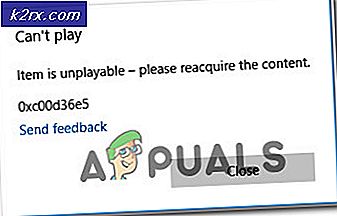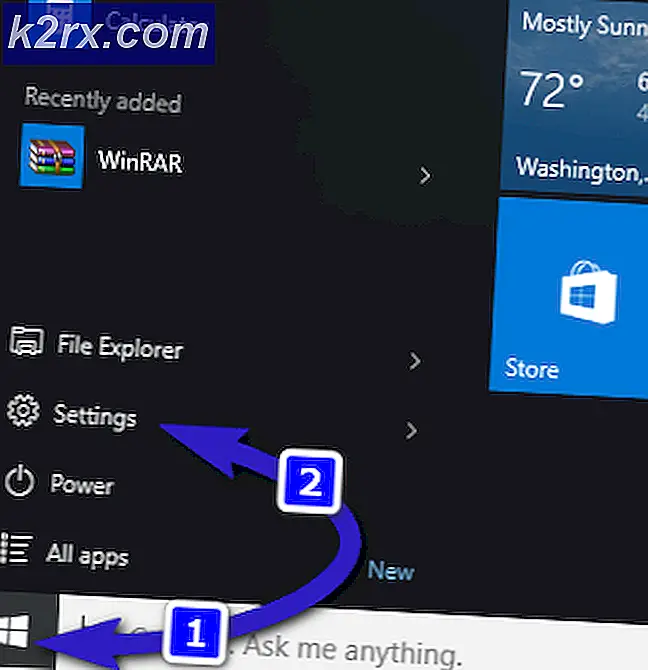Fix: Photo app crashing di Windows 10
Windows 10 diumumkan sebagai pratinjau teknis pada tahun 2014. Ada begitu banyak bug di dalam pada waktu itu. Microsoft mengambil penghapusan bug tersebut sebagai tujuan dan mencoba menghapus semuanya di Final Build yang dirilis pada 29 Juli 2015. Masih banyak bug di dalam Windows 10 termasuk aplikasi Foto macet .
Aplikasi foto lumpuh setiap kali gambar dibuka menggunakan aplikasi ini. Aplikasi foto adalah aplikasi Microsoft Windows Store . Ada aplikasi Windows Photo Viewer asli di dalam Windows 8 bersama dengan aplikasi Foto. Tetapi pada Windows 10, Microsoft telah memaksa pengguna untuk menggunakan aplikasi Foto baru mereka dan itu mengganggu banyak pengguna karena mereka menyukai aplikasi asli. Jadi, dalam panduan ini, kami akan mencoba memperbaiki masalah mogok yang secara khusus terkait dengan aplikasi Foto.
Alasan Dibalik Kerusakan Aplikasi Foto di Windows 10:
Sesungguhnya, tidak ada alasan yang pasti di balik perilaku mogok aplikasi Foto. Hal ini dapat disebabkan oleh beberapa kesalahan registri yang dapat diperbaiki dengan menggunakan solusi yang akan saya sebutkan di bawah ini.
Solusi untuk Memperbaiki Masalah Ini:
Ada sejumlah solusi untuk memperbaiki masalah ini di Windows 10 tetapi saya akan mendaftar hanya yang bisa menjadi yang terbaik untuk Anda.
Metode # 1: Memperbaiki File Rusak
Unduh dan jalankan Reimage Plus untuk memindai dan memulihkan file yang rusak dan hilang dari sini, lalu periksa Aplikasi Foto, jika masih macet, pindah ke Metode 2.
Metode # 2: Jalankan Pemecah Masalah
Windows 10 memiliki aplikasi pemecahan masalah yang sangat unik yang disebut Troubleshooter . Aplikasi ini menyediakan antarmuka yang sederhana bagi pengguna untuk memilih aplikasi yang ingin mereka atasi. Untuk menjalankan pemecah masalah, ikuti langkah-langkah di bawah ini.
1. Buka panel Kontrol dengan menekan tombol pintas Win + X dan memilih aplikasi Panel kontrol. Anda juga dapat mengetikkan panel Kontrol di dalam Kotak Pencarian .
2. Dari panel kontrol, pilih Pemecahan masalah dan klik di atasnya. Ini akan membuka aplikasi pemecah masalah. Klik pada Lihat semua terletak di panel kiri atas Window.
TIP PRO: Jika masalahnya ada pada komputer Anda atau laptop / notebook, Anda harus mencoba menggunakan Perangkat Lunak Reimage Plus yang dapat memindai repositori dan mengganti file yang rusak dan hilang. Ini berfungsi dalam banyak kasus, di mana masalah ini berasal karena sistem yang rusak. Anda dapat mengunduh Reimage Plus dengan Mengklik di Sini3. Anda akan melihat daftar aplikasi yang dapat Anda atasi. Pilih Windows Store Apps dari daftar dan klik Next pada tombol yang muncul setelah Anda mengklik Windows Store Apps. Ini akan mulai mengatasi kesalahan apa pun dengan Aplikasi Windows Store Anda dan akan mencoba memperbaikinya.
Metode # 3: Menginstal Ulang Aplikasi Foto
Jika metode di atas tidak melakukan pekerjaan, Anda harus mencoba dengan menginstal ulang aplikasi Foto dan semoga, itu akan menyelesaikan masalah Anda. Ikuti petunjuk di bawah ini.
1. Untuk menghapus aplikasi Photos, Anda harus membuka PowerShell Type PowerShell di dalam kotak pencarian dan klik kanan untuk menjalankannya sebagai administrator .
2 Ketik perintah berikut di PowerShell untuk menghapus aplikasi Foto. Tekan tombol Enter setelah mengetik. Itu akan menghapus aplikasi Foto Anda.
dapatkan-appxpackage * Microsoft.Windows.Photos * | hapus-appxpackage
3. Setelah menghapus instalasi aplikasi, Anda perlu menginstalnya lagi. Buka Menu Mulai dan pilih Simpan Pencarian untuk aplikasi Foto di Store dan pasang. Itu pasti akan memecahkan masalah yang menabrak.
Metode # 4: Mendaftar ulang Aplikasi Store
Mendaftar ulang aplikasi toko mungkin juga berfungsi jika kedua metode yang disebutkan di atas tidak berfungsi. Ikuti langkah-langkah di bawah ini.
1. Buka Windows PowerShell lagi menggunakan langkah-langkah yang dijelaskan di atas.
2. Ketikkan baris kode berikut di dalam PowerShell untuk mendaftarkan ulang aplikasi toko dan tekan Enter .
Dapatkan-AppXPackage | Foreach {Add-AppxPackage -DisableDevelopmentMode -Register $ ($ _. InstallLocation) \ AppXManifest.xml}
3. Itu akan melakukan tugas berat untuk Anda. Sekarang, restart PC Anda dan semoga, itu akan memperbaiki masalah.
TIP PRO: Jika masalahnya ada pada komputer Anda atau laptop / notebook, Anda harus mencoba menggunakan Perangkat Lunak Reimage Plus yang dapat memindai repositori dan mengganti file yang rusak dan hilang. Ini berfungsi dalam banyak kasus, di mana masalah ini berasal karena sistem yang rusak. Anda dapat mengunduh Reimage Plus dengan Mengklik di Sini